Webホスティングについて話したり、ユーザーフレンドリーなWebインターフェイスを介して1つまたは複数のWebサイトを管理したりする場合、さまざまなWebホスティングコントロールパネルがあります。それらの一部は独自仕様であり、多くはオープンソースです。 ISPConfigは、Linuxで最も広く使用されているオープンソースのWebホスティングコントロールパネルの1つであり、Webベースのインターフェイスを使用してApache、FTP、DNS、電子メール、およびデータベースを管理するように設計されています。 ISPConfigは、管理者、再販業者、クライアント、および電子メールユーザーのさまざまなレベルのユーザーアクセスを提供します。
次に、CentOS 7へのインストールをセットアップします。このチュートリアルに従うと、ユーザーフレンドリーなWebホスティングコントロールパネルが表示され、費用をかけずに複数のドメインを簡単に管理できます。
基本的なOSセットアップ
CentOS 7でISPConfigをセットアップするので、インストールプロセスを開始する前に、基本的なパラメーターを構成して、ネットワーク設定、ファイアウォールルール、および必要な依存関係のインストールを構成します。
ネットワーク設定
Linuxホストは、適切なFQDNとIPアドレスで構成され、インターネットにアクセスできる必要があります。以下のコマンドを使用してシステムのhostsファイルを開くことにより、ローカルホストを構成できます。
# vim /etc/hosts72.25.10.73 ispcp ispcp.linoxide.comファイアウォールの構成
システムレベルのファイアウォールを有効にすることは、サーバーを保護するための良い習慣です。 Linux CentOS 7では、以下のコマンドを使用してファイアウォールを有効にし、必要な既知のポートを開くことができます。
ファイアウォールを有効にして開始するには、以下のコマンドを実行します。
# systemctl enable firewalld
# systemctl start firewalld次に、以下のコマンドを使用して、ISPConfigセットアップで使用されるポートを開きます。
# firewall-cmd --zone=public --add-port 22/tcp --permanent
# firewall-cmd --zone=public --add-port 443/tcp --permanent
# firewall-cmd --zone=public --add-port 80/tcp --permanent
# firewall-cmd --zone=public --add-port 8080/tcp --permanent
# firewall-zmd --zone=public --add-port 25/tcp --permanent依存関係の設定
先に進む前に、最新のアップデートとセキュリティパッチでシステムをアップデートし、CentOSシステムでEPELリポジトリを有効にして、ISPConfigに必要なパッケージパッケージを作成しましょう。
# yum -y install yum-prioritiesシステム上の既存のパッケージを更新するには、以下のコマンドを実行します。
# yum updateシステムが最新の状態になったら、ISPConfigの完全なセットアップに必要な開発ツールパッケージをインストールします。これらのパッケージをインストールするには、以下のコマンドを実行できます。
# yum -y groupinstall 'Development Tools'1)LAMPスタックのインストール
次に、以下のコマンドを実行して、MariaDB、Apache、PHP、NTP、およびPHPMYADMINを含むLAMPスタックパッケージをインストールします。
# yum install ntp httpd mod_ssl mariadb-server php php-mysql php-mbstring phpmyadminLAMPスタックパッケージのインストール後、mariadbサービスを再起動し、以下の「mysql_secure_installation」を使用してルートパスワードを設定します。
# systemctl start mariadb
# systemctl enable mariadb# mysql_secure_installation2)Dovecotのインストール
次のコマンドを発行して、dovecotをインストールできます。
# yum -y install dovecot dovecot-mysql dovecot-pigeonholeインストール後、空のdovecot-sql.confファイルを作成し、以下に示すようにシンボリックを作成します。
# touch /etc/dovecot/dovecot-sql.conf
# ln -s /etc/dovecot/dovecot-sql.conf /etc/dovecot-sql.conf次に、dovecotサービスを再起動し、起動時に有効にします。
# systemctl start dovecot
# systemctl enable dovecot3)ClamAV、Amavisd-new、SpamAssassinのインストール
ClamAV、Amavisd、SpamAssassinをインストールするには、次のコマンドを使用します。これにより、これらすべてのパッケージが一度にインストールされます。
# yum -y install amavisd-new spamassassin clamav clamd clamav-update unzip bzip2 unrar perl-DBD-mysql4)Apache2およびPHPモジュールのインストール
次に、ISPConfig 3でmod_php、mod_fcgi / PHP5、cgi / PHP5、およびsuPHPを各Webサイトで使用できるようにする前述のモジュールのいくつかをインストールします。
したがって、これらのモジュールをApache2にインストールするには、sshターミナルで以下のコマンドを実行できます。
# yum -y install php-ldap php-mysql php-odbc php-pear php php-devel php-gd php-imap php-xml php-xmlrpc php-pecl-apc php-mbstring php-mcrypt php-mssql php-snmp php-soap php-tidy curl curl-devel mod_fcgid php-cli httpd-devel php-fpm perl-libwww-perl ImageMagick libxml2 libxml2-devel python-devel日付と時刻の形式を構成するには、PHPのデフォルトの構成ファイルを開き、データとタイムゾーンを構成します。
# vim /etc/php.ini
date.timezone = Europe/London構成ファイルに変更を加えたら、必ずApacheWebサービスを再起動してください。
5)PureFTPdのインストール
あるサーバーから別のサーバーへのファイルの転送にはPureFTPが必要です。そのパッケージをインストールするには、以下のコマンドを使用できます。
yum -y install pure-ftpd6)BINDのインストール
BINDはLinuxのドメインネームサーバーユーティリティです。DNS設定を管理および構成するISPconfigでは、以下に示すコマンドを使用してこれらのパッケージをインストールする必要があります。
# yum -y install bind bind-utilsISPConfigインストールセットアップ
次に、ISPConfigのインストールセットアップの準備をします。インストールパッケージをダウンロードするには、次のwgetコマンドを使用して、ISPConfigの公式に提供されているWebリンクからパッケージをコピーします。
# wget http://www.ispconfig.org/downloads/ISPConfig-3-stable.tar.gz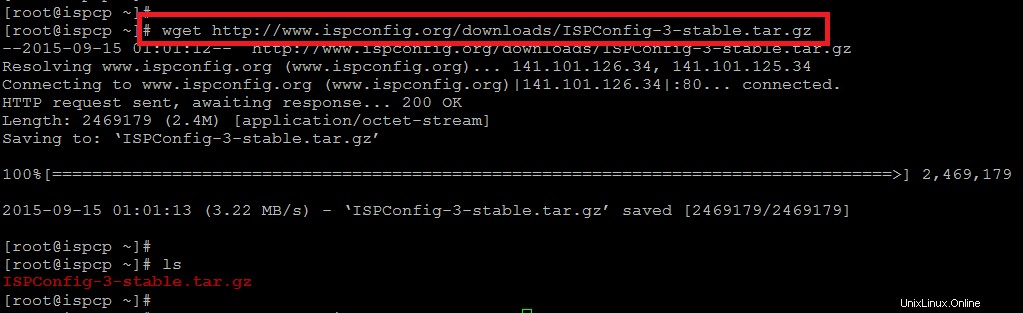
パッケージがダウンロードされたら、以下のコマンドを実行してパッケージを解凍します。
# tar -zxvf ISPConfig-3-stable.tar.gz次に、下の画像に示すように、インストールパッケージが配置されているディレクトリを変更します。
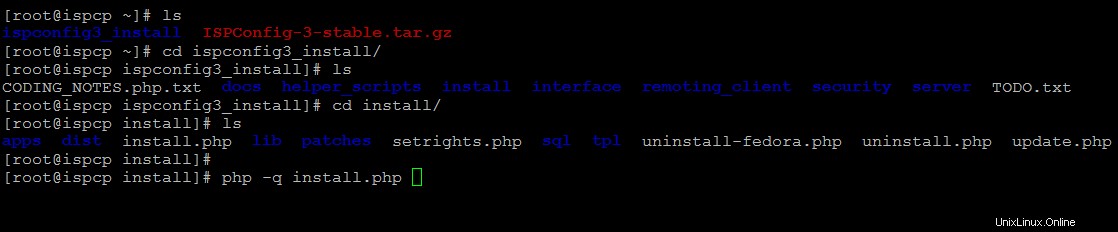
ISPConfigのインストール
次に、ターミナルで次のコマンドを実行して、phpプログラムからインストールを実行します。
# php -q install.php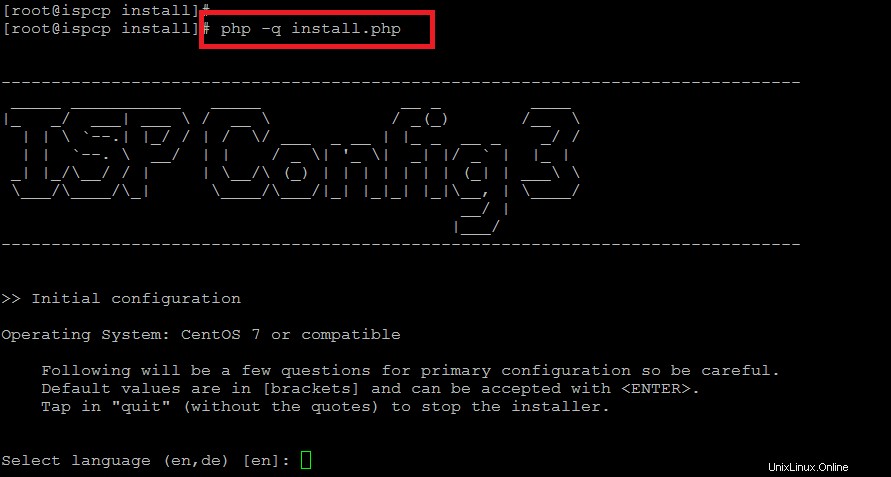
初期構成
Select language (en,de) [en]:
Installation mode (standard,expert) [standard]:
Full qualified hostname (FQDN) of the server, eg server1.domain.tld [ispcp]: ispcp.linoxide.comデータベース構成
MySQL server hostname [localhost]:
MySQL root username [root]:
MySQL root password []: *******
MySQL database to create [dbispconfig]:
MySQL charset [utf8]:次に、システムは4096ビットのRSA秘密鍵を生成して、新しい秘密鍵を「smtpd.key」ファイルに書き込みます。その後、証明書のリクエストに組み込まれる情報を入力する必要があります。
Country Name (2 letter code) [XX]:UK
State or Province Name (full name) []:London
Locality Name (eg, city) [Default City]:Manchester
Organization Name (eg, company) [Default Company Ltd]:Linoxide
Organizational Unit Name (eg, section) []:Linux
Common Name (eg, your name or your server's hostname) []:ispcp
Email Address []:[email protected]上記の情報を追加すると、下の画像に示すように、必要なすべてのパッケージでシステムが構成され、ISPConfig Webインターフェイスへの安全な(SSL)接続を求められます。
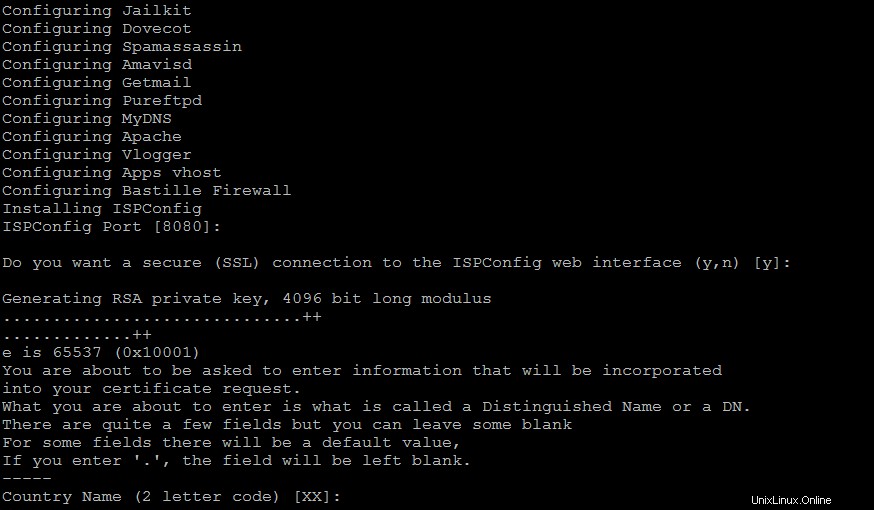
SSL接続を確立するためにRSAキーを生成するための情報を入力すると、デフォルトを選択するか、要件に応じて変更するかを問わず、いくつかの追加属性を構成するように求められます。次に、RSAキーを書き込み、DBサーバーを構成し、サービスを再起動して、ISPConfigのインストールセットアップを完了します。
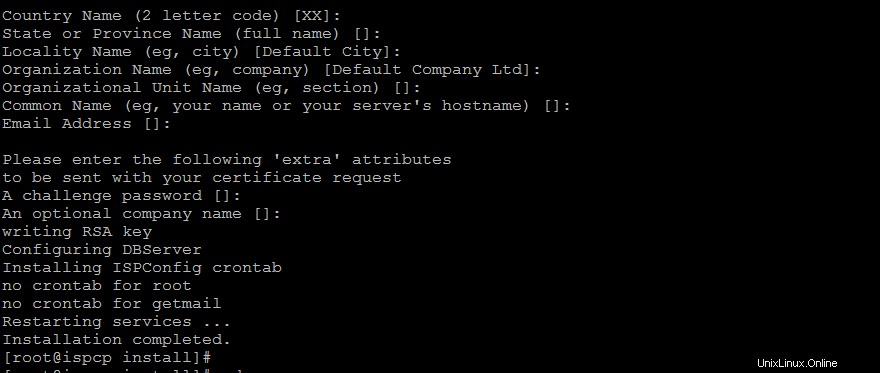
ISPConfigログイン
これで、ISPConfigコントロールパネルを使用する準備が整いました。そのWebコントロールパネルにアクセスするには、Webブラウザーを開いて、FQDNまたはサーバーのIPアドレスとデフォルトの構成済みポートで構成される次のURLにアクセスします。
https://server_IP:8080/dafaultのユーザー名とパスワードを「admin」「admin」としてログインできます。
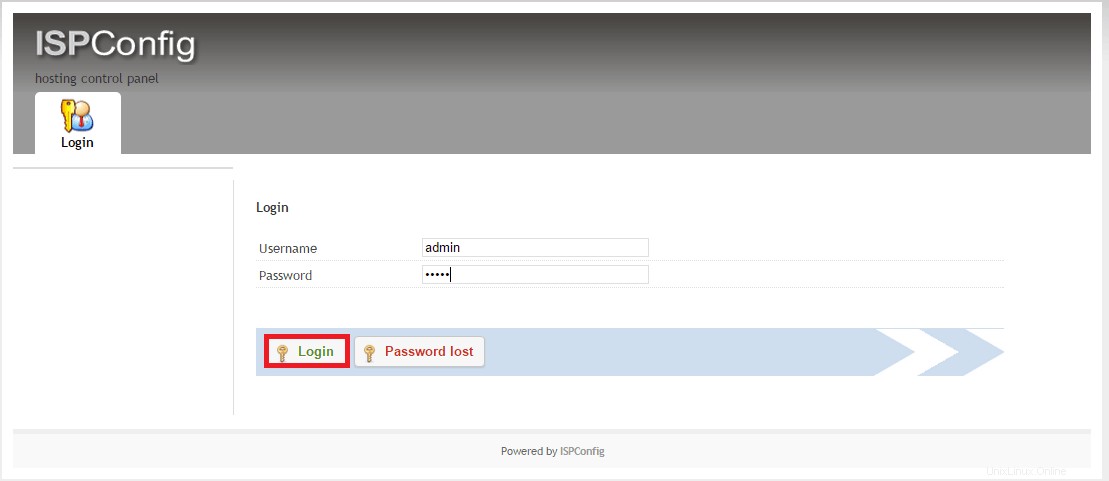
ISPConfigコントロールパネルの使用
認証が成功し、正しいログインクレデンシャルが提供されると、以下に示すようにISPconfigのダッシュボードに移動します。

この管理コントロールパネルを使用することで、利用可能なモジュールから選択するだけで、システムサービスの管理、電子メールの構成、DNSエントリの追加、新しいWebサイトのセットアップを行うことができます。
次の画像では、システムモジュールを選択すると、すべてのサービスが実行されているサーバーのステータスが表示されることがわかります。
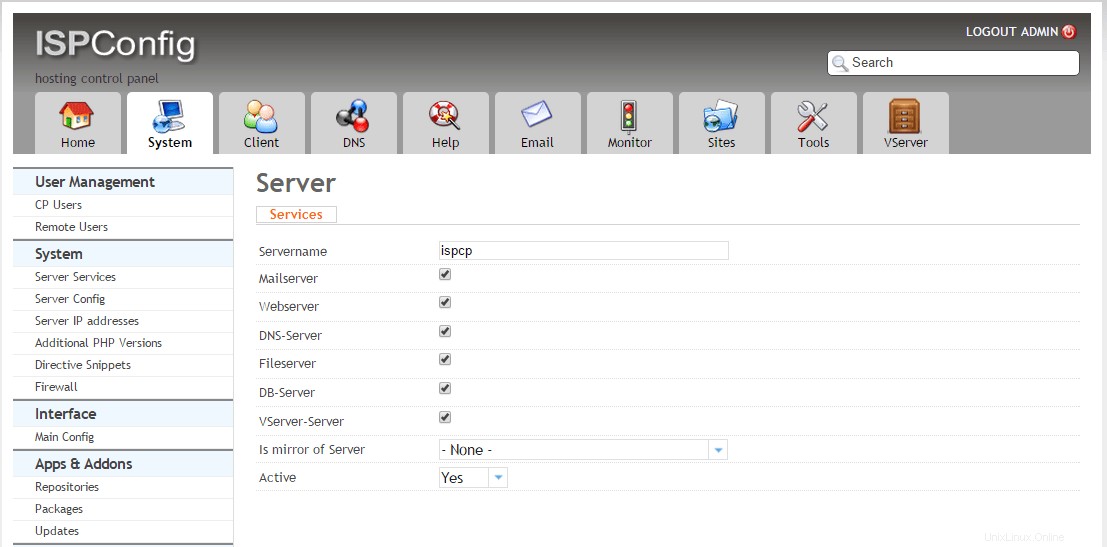
結論
このチュートリアルを完了すると、Apache Webサーバー、Postfixメールサーバー、MySQL、BINDネームサーバー、PureFTPd、SpamAssassin、ClamAV、Mailmanなどを含むWebブラウザーを介して、ライセンス料を支払うことなくサービスを管理できるようになります。必要に応じてソースコードを簡単に変更できる無料のオープンソース。このチュートリアルがお役に立てば幸いです。この記事に関して問題がある場合はコメントを残し、提案を投稿してください。